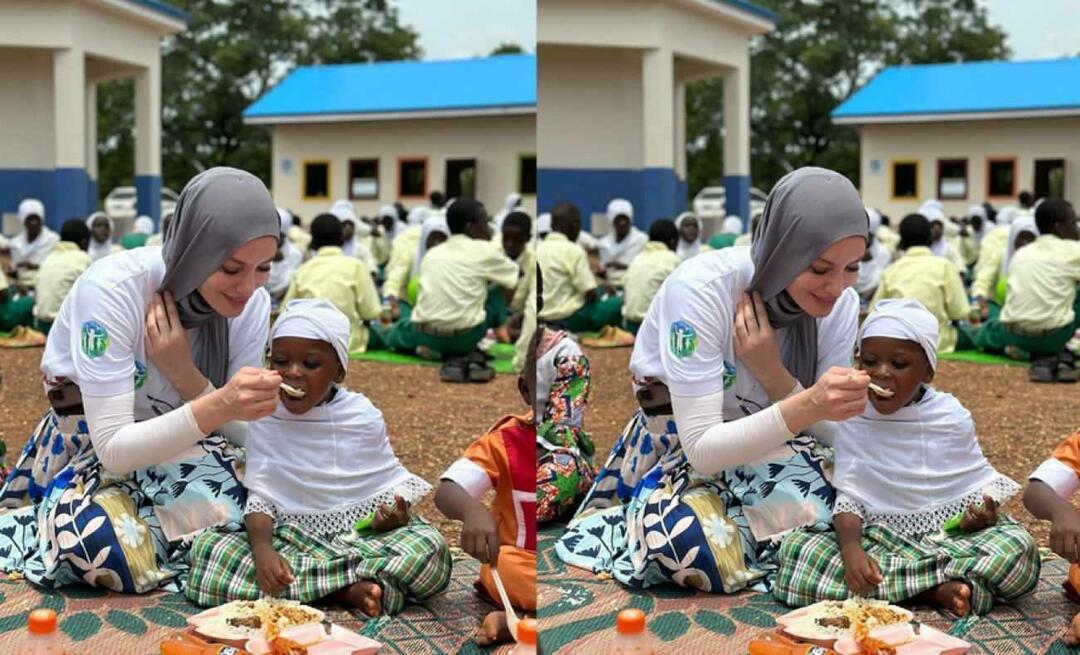Sådan viser du alle kolonner i Excel
Microsoft Office Kontor Microsoft Udmærker Sig Helt Excel / / September 17, 2022

Sidst opdateret den
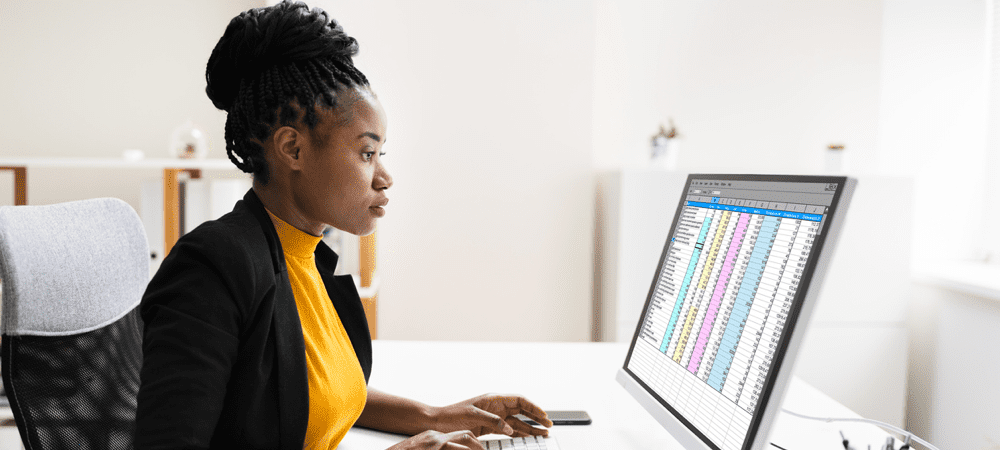
At skjule kolonner kan holde dit regneark rent, men hvad nu hvis du har brug for at se dem igen? Sådan viser du alle kolonner i Excel.
Skjul kolonner i Excel er en fantastisk måde at fjerne det unødvendige rod fra dine regneark. Hvis du skjuler kolonner, der indeholder formler eller værdier, der bruges i formler, kan det gøre et rodet regneark til et rent og enkelt. Det giver dig mulighed for at fokusere på netop de data, der betyder noget. Ved du dog, hvordan du viser kolonner i Excel?
Der kan være tidspunkter, hvor du har brug for at få adgang til dataene i de skjulte kolonner. Hvis du har gemt mange kolonner, kan det være meget tidskrævende at gå igennem og vise hver enkelt kolonne. Heldigvis kan du nemt få vist alle dine skjulte kolonner på én gang.
Sådan viser du alle kolonner i Excel.
Sådan viser du alle kolonner i Excel ved at højreklikke
En hurtig måde at vise alle kolonner i Excel er at bruge kontekstmenu. Dette er den menu, der vises, når du højreklikker på en skjult kolonne. Ved at vælge hele dokumentet først, kan du vise alle kolonner i arket på én gang.
For at få vist alle kolonner i Excel ved at højreklikke:
- Klik på området øverst til venstre i dit regneark.
- Alternativt, tryk på Ctrl+A på Windows eller Cmd+A på Mac for at vælge alle dine celler.
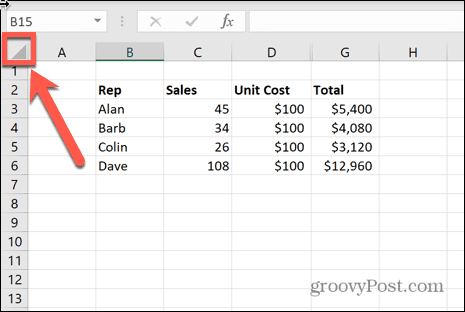
- Se efter et kolonnebogstav, der ser ud til at mangle.
- Højreklik på de smalle parallelle linjer, hvor den kolonne skal være.
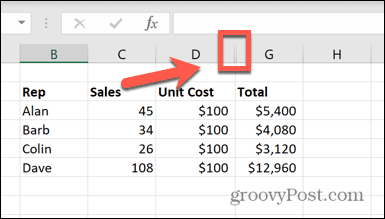
- Vælg Vis frem.
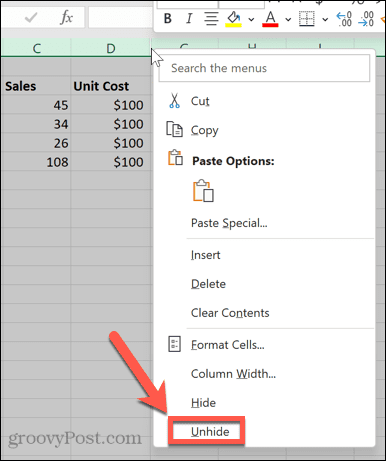
- Alle dine skjulte kolonner vises igen.
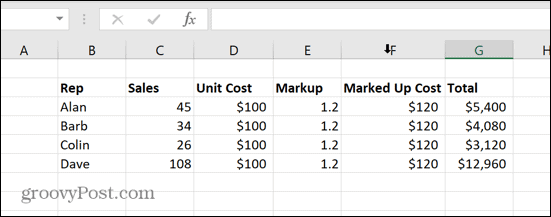
Sådan viser du alle kolonner ved hjælp af formatværktøjet
Hvis du finder det svært at højreklikke på det rigtige sted for metoden ovenfor, kan du også bruge Format værktøj til at nå samme mål.
Sådan viser du alle kolonner i Excel ved hjælp af formatværktøjet:
- Klik på det tomme felt øverst til venstre i dit regneark for at vælge alle dine celler.
- Alternativt, tryk på Ctrl+A på Windows eller Cmd+A på Mac.
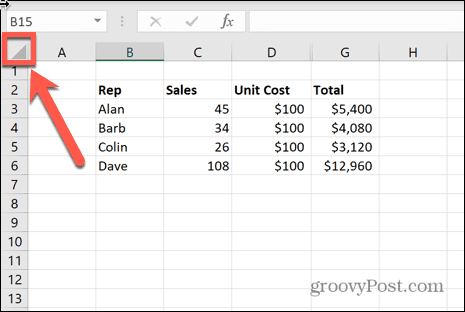
- Under Hjem menuen, klik på Format ikon.
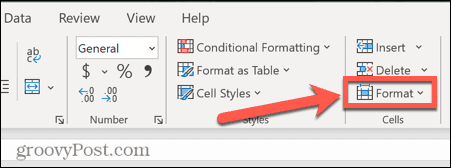
- Svæve over Skjul & Vis og vælg Vis kolonner.
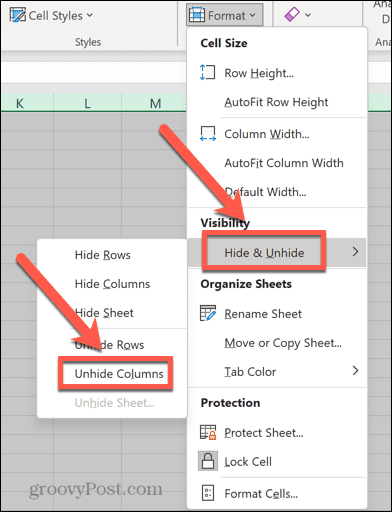
- Dine skjulte kolonner vises.
Sådan viser du alle kolonner i Excel ved hjælp af en tastaturgenvej
Hvis alt det klik gør din musefinger øm, kan du vælge den samme mulighed fra Format værktøj ved hjælp af en tastaturgenvej.
Sådan viser du alle kolonner i Excel ved hjælp af en tastaturgenvej:
- Klik på området øverst til venstre i dit regneark.
- Alternativt, tryk på Cmd+A på Mac eller Ctrl+A på Windows for at vælge hele dit regneark.
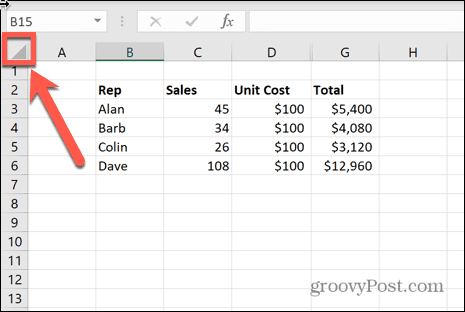
- Hold nede Alt tasten og tryk på H. Tryk derefter på Å, U, L en nøgle ad gangen.
- Dine skjulte kolonner vil nu være synlige.
Sådan får du vist alle kolonner ved hjælp af musen
Skjulte kolonner i Excel er ikke rigtig skjulte - kolonnens bredde er bare reduceret for at gøre dem for tynde til at være mærkbare. Det betyder, at du kan vise kolonner ved manuelt at ændre størrelsen på dine kolonner ved hjælp af musen.
Sådan viser du alle kolonner i Excel ved hjælp af musen:
- Klik på området øverst til venstre i dit regneark, eller tryk på Ctrl+A på Windows eller Cmd+A på Mac for at vælge alle dine celler.
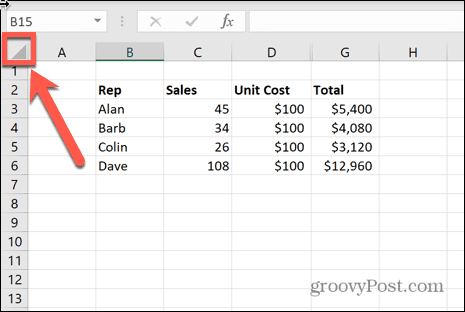
- Klik og hold på linjen mellem to tilstødende kolonneoverskrifter.
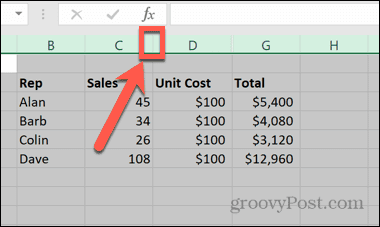
- Træk til venstre eller højre for at ændre størrelsen på kolonnen. Sørg for, at den er bred nok til, at indholdet af dine celler er synligt.
- Når du slipper musen, får alle cellerne i dit regneark samme kolonnebredde. Dette vil få dine skjulte kolonner til at dukke op igen.
Sådan viser du alle kolonner ved at indstille kolonnebredden
Du kan også manuelt indstille kolonnebredden for alle dine Excel-kolonner. Hvis du først markerer alle cellerne i dit regneark, vil dette få alle dine kolonner til at have samme bredde, hvilket hjælper med at afsløre dine skjulte kolonner.
Sådan viser du alle kolonner i Excel ved at indstille kolonnebredden:
- Klik på den tomme firkant øverst til venstre i dit regneark.
- Alternativt, tryk på Cmd+A på Mac eller Ctrl+A på Windows.
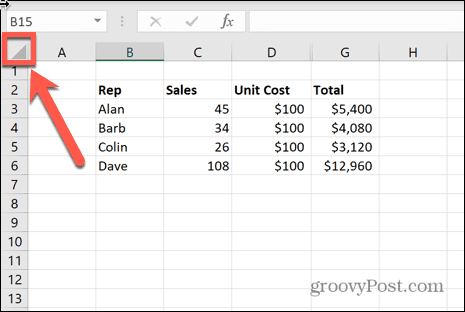
- Under Hjem menuen, klik på Format ikon.
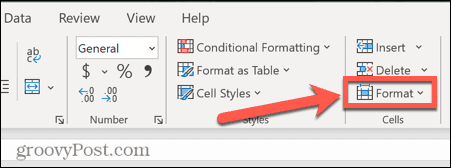
- Vælg Søjlebredde.
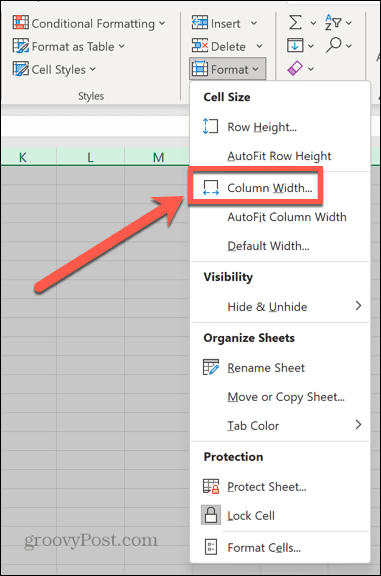
- Indtast en værdi, der er stor nok til at vise alle data i dine celler, og klik Okay.
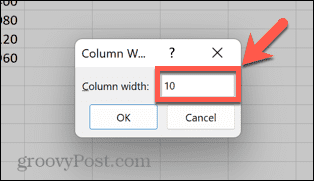
- Dine skjulte celler vises. Du skal muligvis justere cellebredden, hvis den er for stor eller for lille.
Beherskelse af Excel-regneark
At lære, hvordan du viser alle kolonner i Excel, giver dig mulighed for hurtigt at se alle data, du tidligere har skjult. Det er meget nyttigt at vise alle kolonner på én gang, hvis du har skjult mange kolonner og ikke ønsker at skulle vise dem én ad gangen.
Der er mange måder, hvorpå du kan spare dig selv for en masse tid ved at lære nogle Excel-tip og tricks. At vide hvordan man anvende en formel på en hel kolonne kan spare dig for en masse kopiering og indsættelse, f.eks. Du kan lære hvordan man finder og fjerner flettede Excel-celler.
Du kan også skjule formler i Excel så de ikke bliver slettet af andre, der bruger dit regneark.
Sådan finder du din Windows 11-produktnøgle
Hvis du har brug for at overføre din Windows 11-produktnøgle eller bare har brug for den til at udføre en ren installation af operativsystemet,...
Sådan rydder du Google Chrome-cache, cookies og browserhistorik
Chrome gør et fremragende stykke arbejde med at gemme din browserhistorik, cache og cookies for at optimere din browsers ydeevne online. Sådan gør hun...
Prismatchning i butikken: Sådan får du onlinepriser, mens du handler i butikken
At købe i butikken betyder ikke, at du skal betale højere priser. Takket være prismatchningsgarantier kan du få onlinerabatter, mens du handler i...